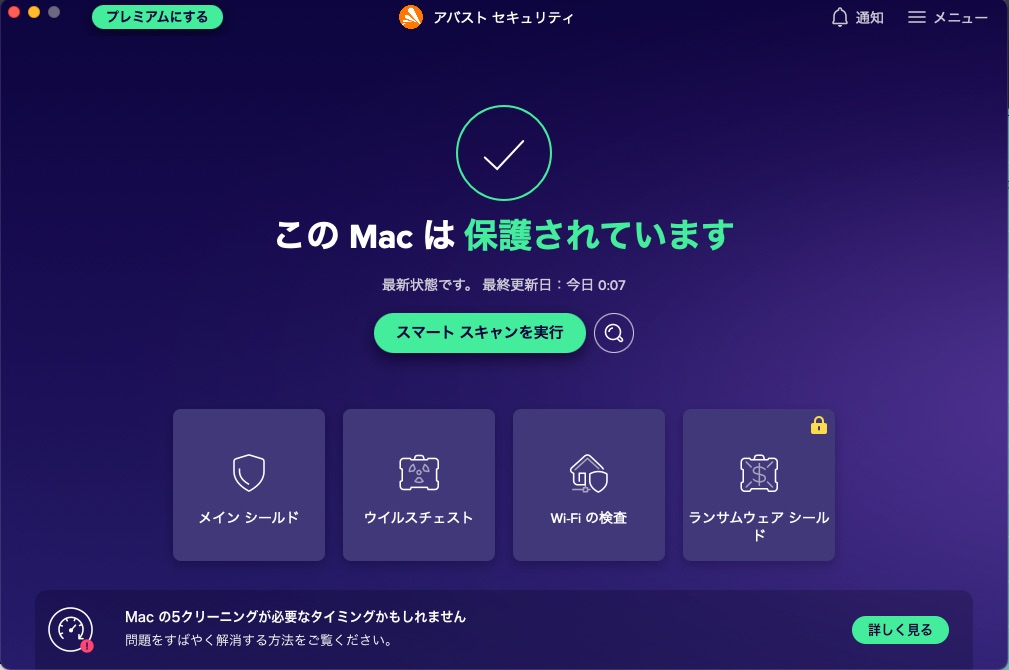Last Updated on 2021年12月25日 by webassistant
最近何かと話題にあがるセキュリティ対策ですが、中小企業も個人も狙われる時代セキュリティ対策は重要です。
そこでおススメがアバストセキュリティです。(アバストセキュリティ有料版の購入はこちら)
おススメの理由
おススメする理由は、
1 パソコンが重くならない
セキュリティソフトというとどうしても重たいというイメージがありますが、まったく気になりません。
2 無料版でも高機能
無料版でも充分にセキュリティ対策ができます。
3 とにかく安全
何も対策していないのでしたら、ぜひ即インストールすることをおススメいたします。
安全なサイトにアクセスする方法
セキュリティソフトにありがちなのは、いつもアクセスしているサイトが急にセキュリティソフトに「危険なサイト」としてブロックされてしまうことがあります。
その場合の対策を図解で解説いたします。
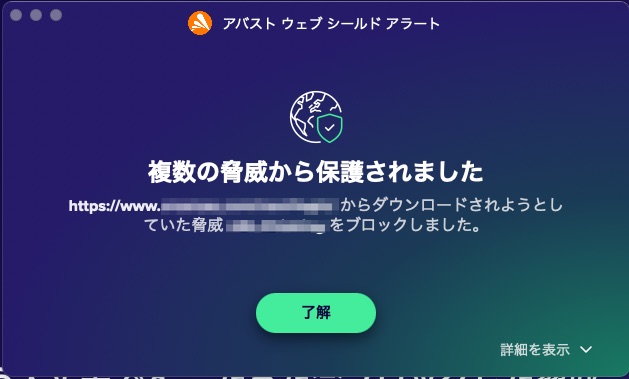
いつもアクセスしている安全なサイトでも上の画像が表示されることがあります。
そうなるとサイトにはアクセスできなくなります。
その場合の対処法をご紹介いたします。
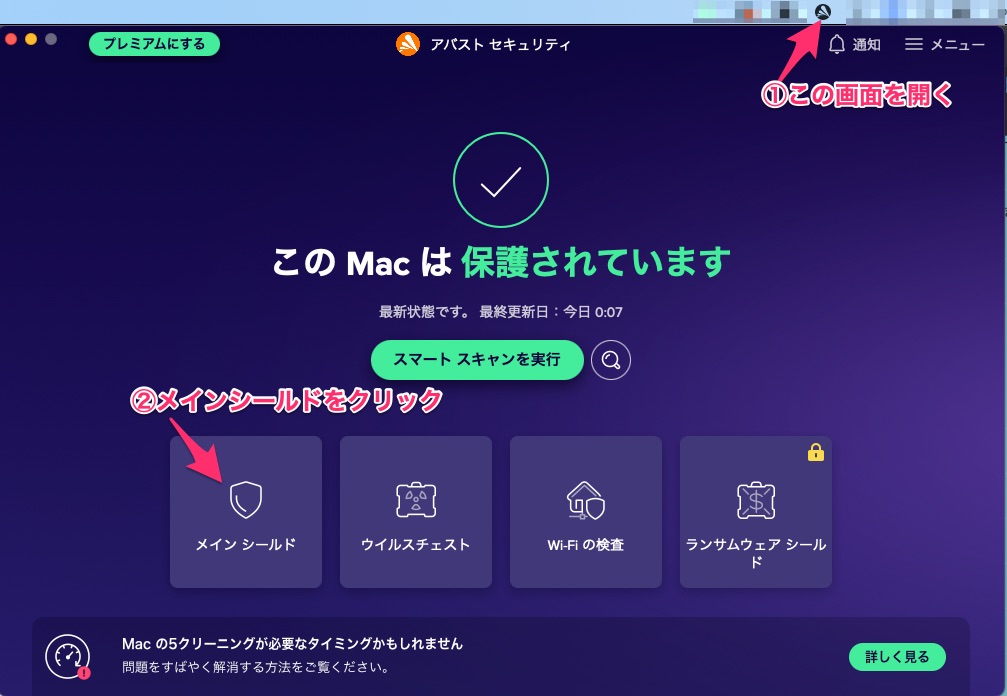
まずはアバストセキュリティの画面を開きます。
この画像の前の画像の「了解」からも開けます。
次にメインシールドをクリックします。
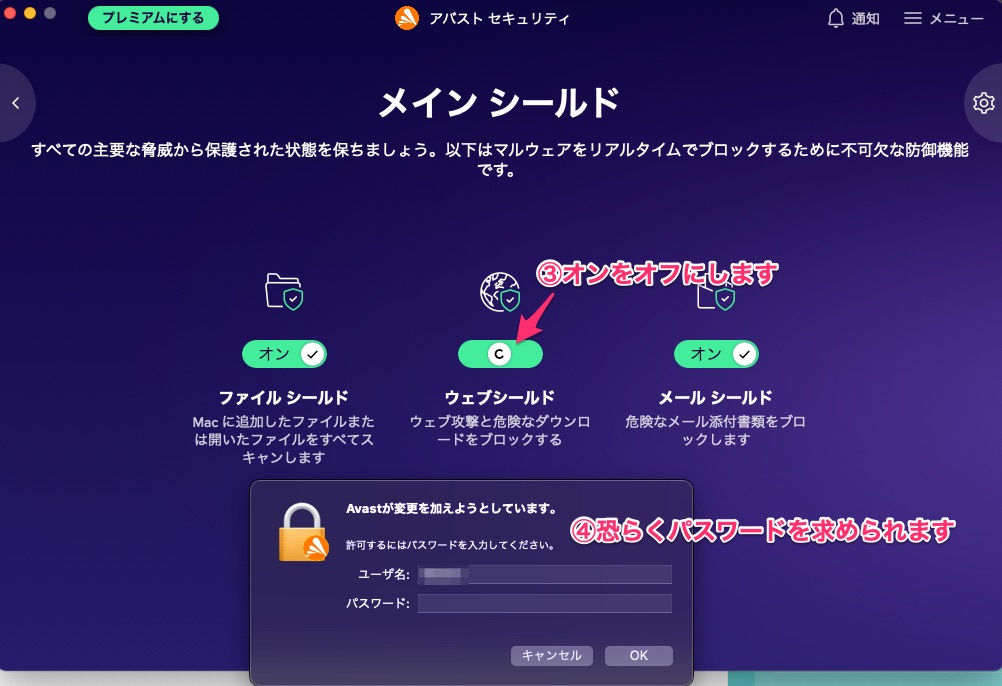
メインシールドの画面でウェブシールドをオフにします。
パスワードで保護されているパソコンの場合は、パスワードを求められますので、いつもログインしているパスワードを入力します。
作業が完了しましたら、オンに戻すこともお忘れなく!
その時もパスワードを求められます。
上記の画像でも分かる通り、フォルダにアクセスできなくなったり、メールの添付を開けなくなった場合もこの要領で一時的にセキュリティをオフにすることでアクセス可能になります。
まとめ
個人やフリーランスであれば無料版でも充分な機能があるアバストセキュリティはおススメです。
有料版をおススメするのは以下の方です。
企業での対策
パソコンが古い
パソコンを酷使している
有料版にアップグレードしておくとより安心だと思います(アバストセキュリティ有料版の購入はこちら)。
この記事についてのお問い合わせはこちらからご遠慮なくご連絡ください。
当社では、WordPressを用いたWebサイト制作を行っております。
お問い合わせはこちらまでお気軽にご連絡ください。
制作実績はこちらからご確認ください。
⇒【View Now!】WordPress制作事例をチェック!
ノーコードで簡単ウェブ制作なら断然ELEMENTORが便利です。